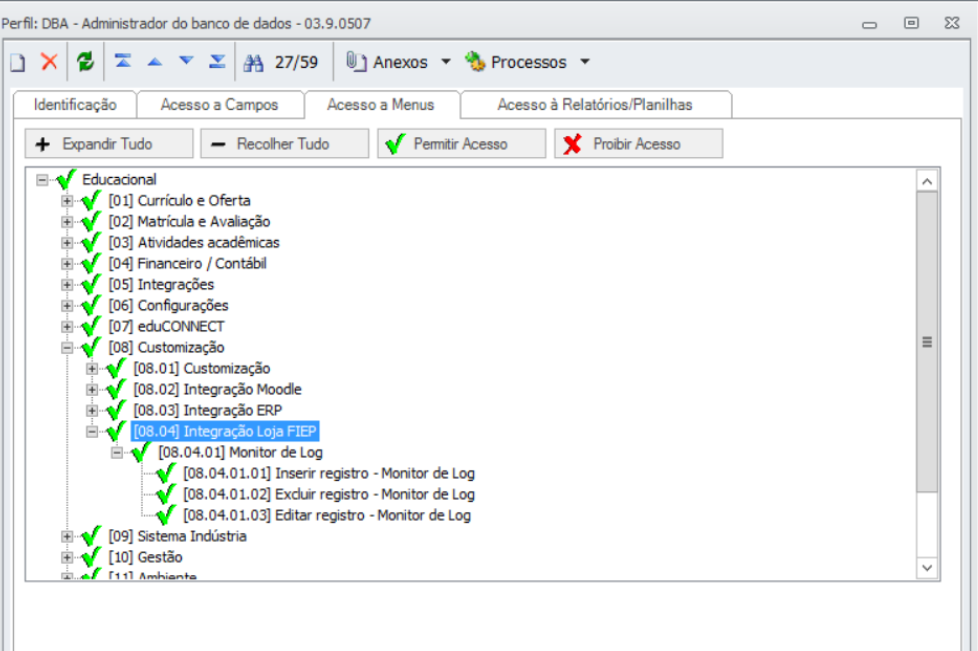Pré-requisitos Devem ser liberadas nas permissões de perfil dos usuários, os menus da customização Integração Loja FIEP Digital. Disponível em: Serviços Globais | Perfil | Educacional | Customização | Integração Loja FIEP 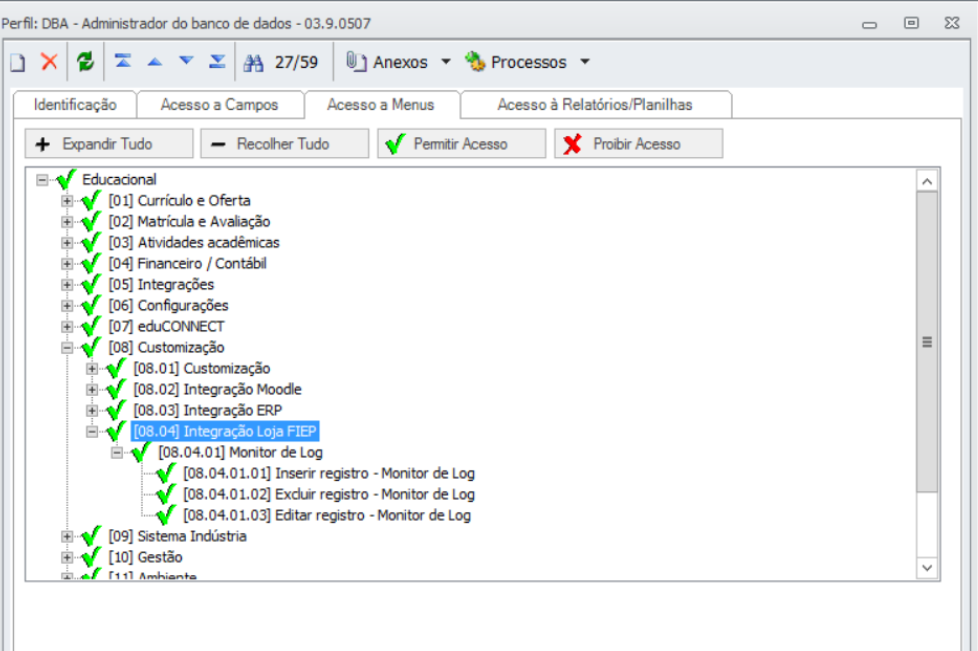
Para mais detalhes de como liberar no perfil dos usuários, acesse o Manual de Instalação de Customizações na seção Liberando Acesso aos Menus. Detalhamento do processo O objetivo deste processo é detalhar como o TOTVS Educacional (SGE) realizará a integração com a Loja FIEP Digital de acordo com os Dados de Conexão –WS, Parâmetros Gerais e Situação de Matrícula Inicial. Para isso foi criada uma parametrização onde o usuário definirá os valores utilizados pela integração; A interface customizada estará disponível em: TOTVS Educacional | Customizações | Integração Loja FIEP| Parâmetros. Print Ao clicar no menu de acesso será aberta a tela de parâmetros que possui seis abas de configurações: Dados de Conexão – WS, Parâmetros Gerais e Parâmetros Por Nível de Ensino, conforme descrição abaixo. Print
Na Aba Dados de Conexão – WS, deve ser informado os dados:  Image Added Image Added
- Endereço Webservice Loja: neste campo o usuário deverá informar o endereço de acesso ao Webservice disponibilizado pela Loja FIEP Digital (E commerce).
- Token Webservice Key: neste campo o usuário deverá informar o Token de acesso ao Webservice disponibilizado pela Loja FIEP Digital (E commerce).
- Token Webservice Secret: neste campo o usuário deverá informar o Token de acesso ao Webservice disponibilizado pela Loja FIEP Digital (E commerce).
Na Aba Parâmetros Gerais, deve ser informado os dados: (ajustar print)  Image Added Image Added
- Usuário da Integração: neste campo o usuário informará o código do usuário padrão Loja Moodle que será criado pela FIEP, para identificar o cadastro oriundos da Loja FIEP Digital, que deverão ser enviados ao TOTVS Educacional (SGE).
- Visão - Consulta de Turmas elegíveis para exportação da Loja: neste campo o usuário deverá informar o nome da view (visão de banco de dados) criada pela FIEP para selecionar as turmas do SGE que serão exportadas para a Loja FIEP Digital.
- Status do pedido para efetivar matrícula: neste campo o usuário deverá informar o status do pedido de venda da Loja, que a integração deverá considerar para efetivar a matrícula no SGE.
- Status de Sucesso: neste campo o usuário deverá informar o status, que o SGE deverá retornar quando a Matrícula foi efetivada com sucesso.
- Status de Erro: neste campo o usuário deverá informar o status, que o SGE deverá retornar quando a Matrícula foi efetivada com erro.
- Status de inscrição/pagamento pendente: neste campo o usuário deverá informar o status do pedido de venda da Loja, que a integração deverá considerar, quando a matrícula estiver pendente de pagamento, para descontar vaga na turma no SGE. Visão - Consulta de Turmas elegíveis para exportação da Loja: neste campo o usuário deverá informar o nome da view (visão de banco de dados) criada pela FIEP para selecionar as turmas do SGE que serão exportadas para a Loja FIEP Digital.
Na Aba Parâmetros Por Nível de Ensino, deve ser informado os dados: Print Image Added Image Added - Status de Matrícula: neste campo o usuário informará o código de Situação de Matrícula, que será considerado no processo de importação de matrícula, para matricular o aluno no SGE. Ao clicar em incluir, o campo exibido será do tipo lookup que a selecionar a customização retornará todos os Status de matrícula (SSTATUS) cadastrados para aquele Nível de Ensino.
- Modelo de Contrato: neste campo o usuário informará o código do Modelo de Contrato (Pessoa Física) que será apresentado no processo customizado de integração do contrato.
| Aviso |
|---|
| Estes parâmetros deverão ser armazenados por Coligada, Nível de Ensino e Filial. |
|